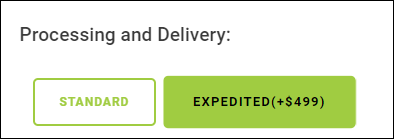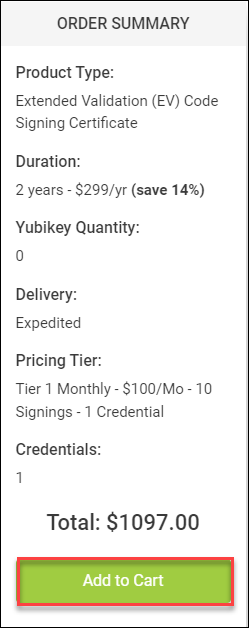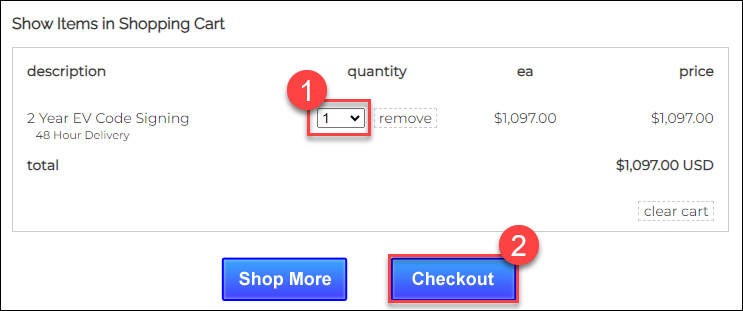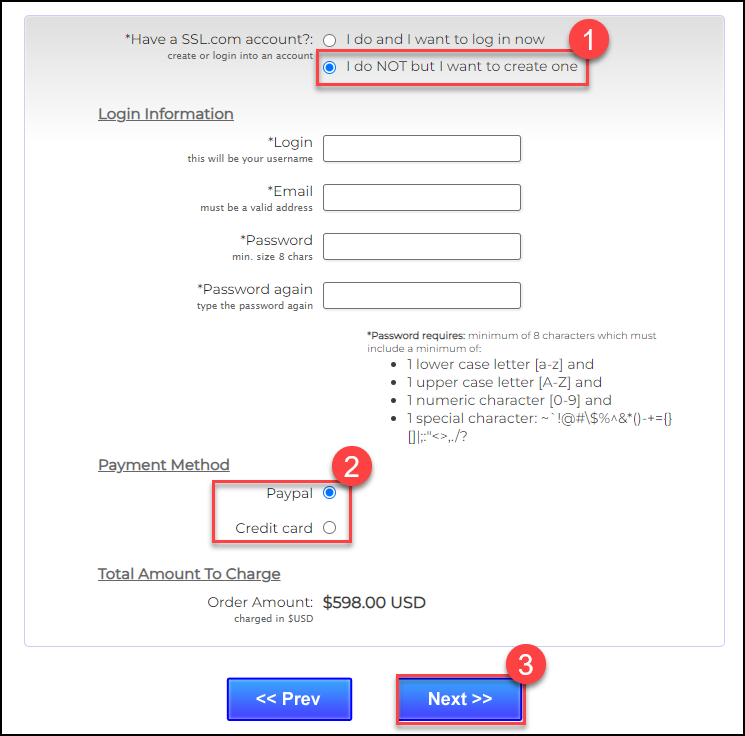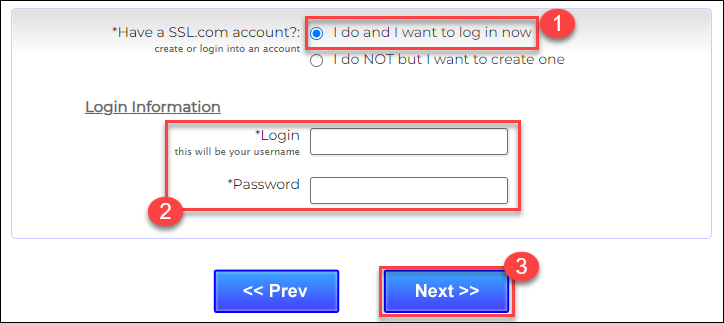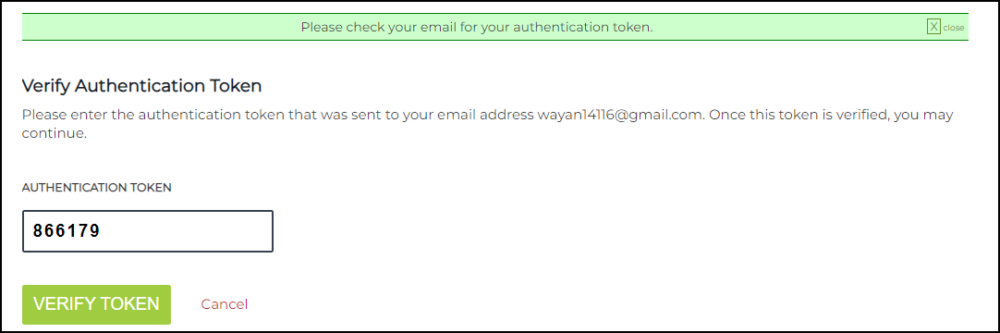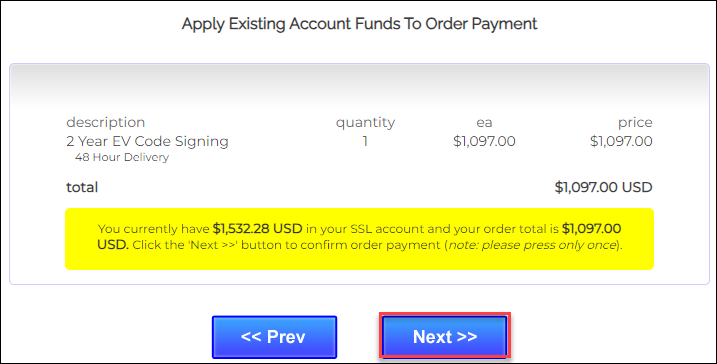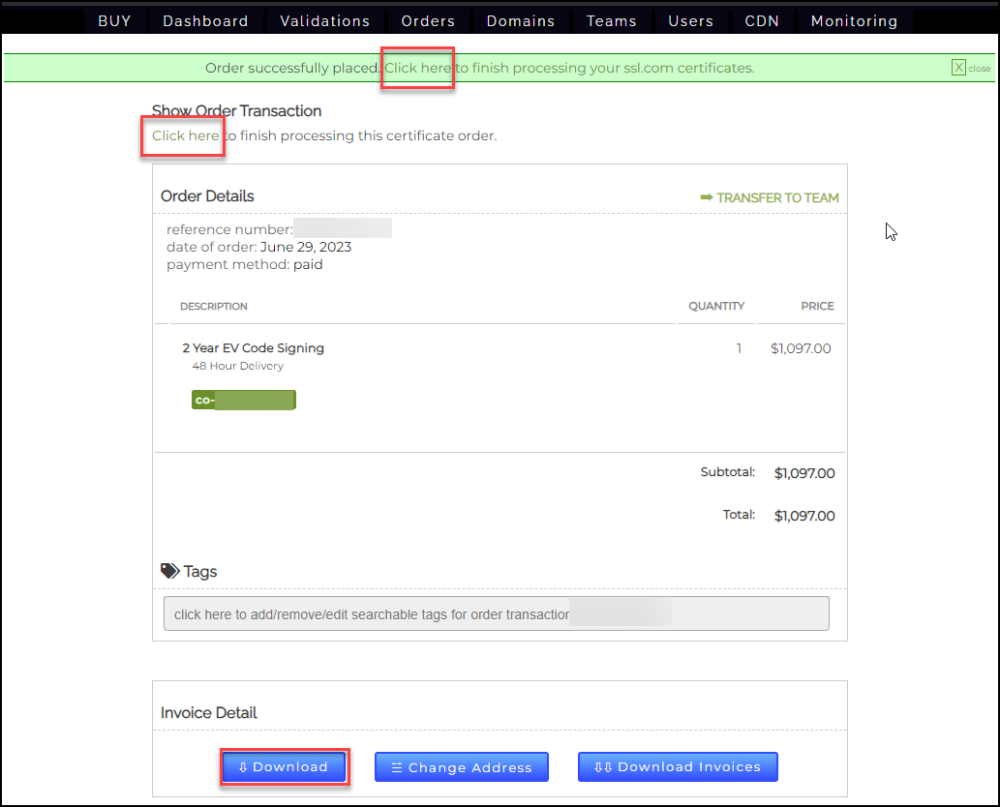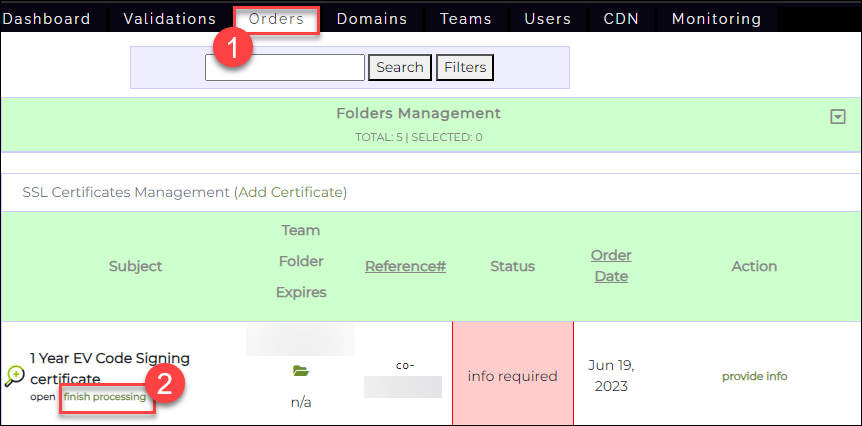Både kodesignerings- og dokumentsigneringssertifikater har lignende alternativer når det gjelder lagring av de private nøklene og alternativer for signering.
Alle kodesignerings- og dokumentsigneringssertifikater har tre alternativer når det gjelder å aktivere signering av et sertifikat: et Yubikey USB-token, ved å bruke en ekstern eller sky HSM eller vår praktiske eksterne skysigneringstjeneste eSigner.
Alle signeringssertifikater kan kjøpes med 1-3 års varighet med rabatter for lengre varighet samt bekvemmeligheten av å bare måtte gjennomgå en valideringsprosess én gang for sertifikater med lengre varighet.
Veiledningen nedenfor beskriver hvordan du bestiller et kode- eller dokumentsigneringssertifikat og navigerer i disse alternativene.
For tilpassede løsninger, høyvolumrabatter, eksterne HSM-alternativer, offisielle tilbud eller annen veiledning, vennligst kontakt sales@ssl.com eller fyll ut skjemaet nedenfor.
- Gå til SSL.com. Klikk på Produkter fanen på menyen og velg siden for signeringssertifikatet du ønsker å bestille.
- Klikk på Kjøp nå! knapp.
- Velg varigheten for signeringssertifikatet ved å klikke på alternativknappen ved siden av alternativet. Vær oppmerksom på at du vil motta en rabattert pris for varigheter på flere år. Jo lengre år, jo større rabatt.
- Klikk på rullegardinpilen for eSigner-nivå seksjon.
Hvis du ønsker å registrere sertifikatet ditt i SSL.coms eSigner skysigneringstjeneste, velg nivånivået og oppsettet (månedlig eller årlig). Hvis du ikke ønsker å bruke eSigner skykodesigneringstjeneste, velg none alternativ. Vær oppmerksom på at du alltid har muligheten til å registrere deg for eSigner senere.
Hvert nivå gir et visst antall inkluderte påloggingsinformasjon som er forhåndsvalgt basert på det valgte nivået. For prisdetaljer, se eSigner-priser for kodesignering or eSigner-priser for dokumentsignering.
Fordelene med eSigner inkluderer følgende:- Nye sertifikater vil motta 30 dager gratis eSigner skysignering.
- Et enkelt signeringssertifikat registrert i eSigner kan deles av flere brukere.
- Krever ikke eksterne nøkkellagringsmetoder.
- Eventuelle ubrukte signaturer vil rulle over til neste måned eller år hvis det er et aktivt sertifikat.
- Klikk på rullegardinpilen under Yubikey mengde seksjon.
Hvis du vil ha signeringssertifikatet ditt utstedt og levert på et Yubikey FIPS-token, velg hvor mange Yubikey-tokens du vil bestille. Hvis du ikke vil bestille et Yubikey USB-token, klikker du på alternativet for null (0).
Vær oppmerksom på at flere Yubikey USB-tokens kan brukes med samme sertifikatidentitet og bruke den samme digitale signaturen. Dette er et flott alternativ hvis mer enn ett teammedlem trenger å signere med en fysisk token. Prisen inkluderer frakt til adressen til den validerte enheten, eller en adresse oppført i en kvalifisert kilde til forretningsinformasjon.
- Behandling og levering: Klikk på alternativet du ønsker for behandling/levering av sertifikatet ditt.
standard
Standard validering fullføres i løpet av 3-5 dager etter at alle avtaler og enhetsinformasjon er sendt inn, er funnet å være i samsvar og en vellykket tilbakeringing til et oppført telefonnummer er fullført. Standard frakt innenfor det kontinentale USA er 2-3 dager. Internasjonal frakt spores, men leveringstidslinjen er underlagt tollbegrensninger og tilgjengelig lokal logistikk.
Fremskyndet
Med fremskyndet levering gis valideringsprosessen 24-timers prioritet fra tidspunktet for fullstendig innsending av materiale og vellykket tilbakeringing. Tokenet vil deretter bli sendt for levering over natten i det kontinentale USA. Hurtig service er priset til $499.
- Se gjennom bestillingssammendraget ditt.
Ordresammendrag-delen vil fremheve alle detaljene du har valgt for sertifikatet ditt. Etter å ha gjennomgått og bekreftet detaljene, klikk på Legg til i handlekurv knapp. - Fullfør bestillingen din.
Under kolonnen for kvantitet, velg hvor mange sertifikater du vil bestille, som vil ha detaljene du spesifiserte tidligere. Etterpå klikker du på Sjekk ut knapp. - Skriv inn SSL.com-kontolegitimasjonen din.
De spesifikke instruksjonene i denne delen er kun for kunder som ikke opprettet eller logget på SSL.com-kontoene sine før de opprettet bestillingen. Hvis du har en eksisterende konto og logget på den før du bestiller, kan du hoppe over dette trinnet og gå videre til trinn 10: Bekreft betaling.
a) Hvis du ennå ikke har en SSL.com-konto, klikker du på alternativknappen ved siden av: Jeg gjør IKKE, men jeg vil lage en. Deretter fyller du ut nødvendig informasjon for påloggingsinformasjon og betalingsmåte. Hvis du velger Kredittkort som betalingsmåte vil du bli bedt om å oppgi faktureringsinformasjon og kredittkortinformasjon (kortnummer, utløpsdato og sikkerhetskode). Når du er ferdig, klikker du på Neste >> knapp.b) Hvis du har en eksisterende SSL.com-konto, klikker du på alternativknappen ved siden av: Det gjør jeg og jeg vil logge inn nå. Deretter oppgir du brukernavn og passord. Til slutt klikker du på Neste >> knapp.
Hvis tofaktorautentisering er aktivert for SSL.com-kontoen din, vil du bli bedt om å angi autentiseringstokenet som er sendt til e-postadressen din.
Etter å ha angitt autentiseringstokenet, vil du bli logget på kontoen din. Klikk på KJERNE-VARER lenken øverst til høyre slik at du kan behandle betalingen for bestillingen din.
- Bekreft betaling.
Hvis du først har logget på SSL.com-kontoen din før du opprettet bestillingen, trykker du på Neste >> vil vise gjeldende midler på SSL.com-kontoen din og prisen for den totale bestillingen. Klikk på Neste >> knappen for å bekrefte betalingen. - Bestillingen ble gjennomført!
Du vil bli vist detaljene for bestillingen din. Klikk på en av de Klikk her lenker for å fullføre behandlingen av bestillingen din. Du har også muligheten til å laste ned fakturaen for bestillingen din ved å klikke påDownloadknappen nederst på siden. - Neste skritt.
På Mine ordre på SSL.com-kontoen din, finn bestillingen din og klikk på avslutt behandlingen lenke for å sende inn informasjon og dokumenter som er nødvendige for at sertifikatet ditt kan utstedes. Se denne veiledningsartikkelen for instruksjoner: Valideringsprosess for dokumentsignering, kodesignering og EV-kodesigneringssertifikater.
Trenger du tilpassede løsninger?
Med vår ekspertkunnskap og femstjerners støttepersonell er vi klare og villige til å samarbeide med deg om tilpassede løsninger eller store signeringsrabatter på bedriftsnivå. Fyll ut skjemaet under så tar vi kontakt.


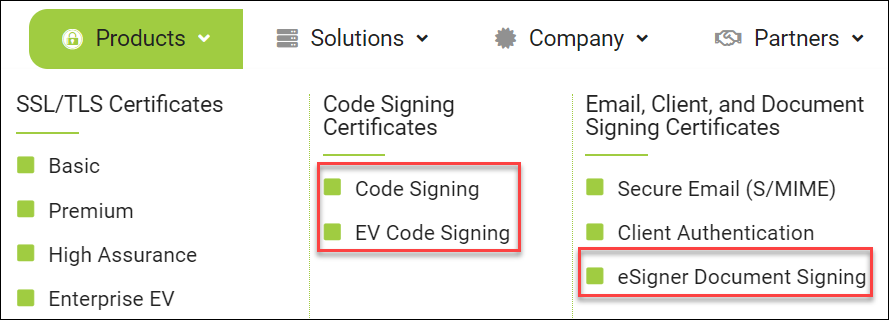
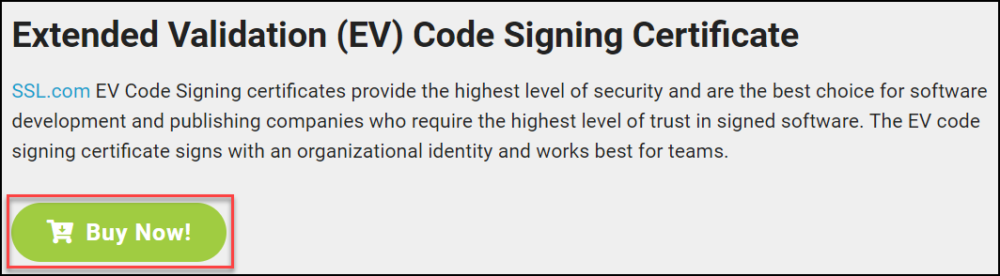
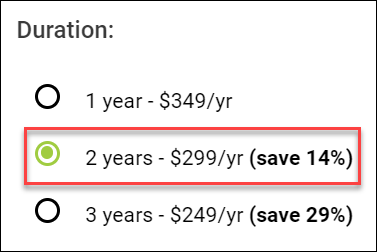
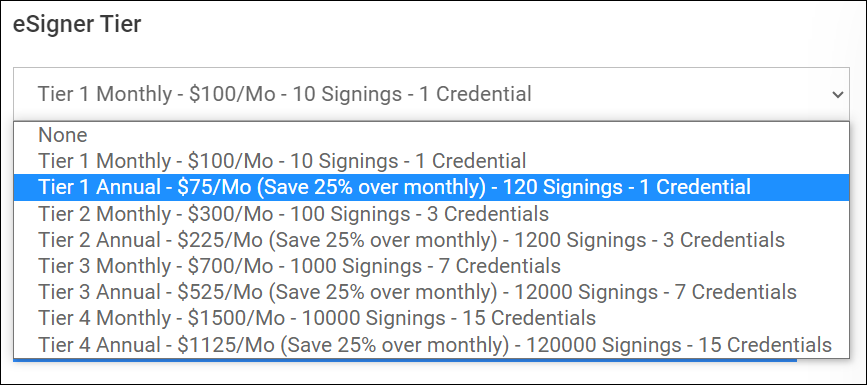
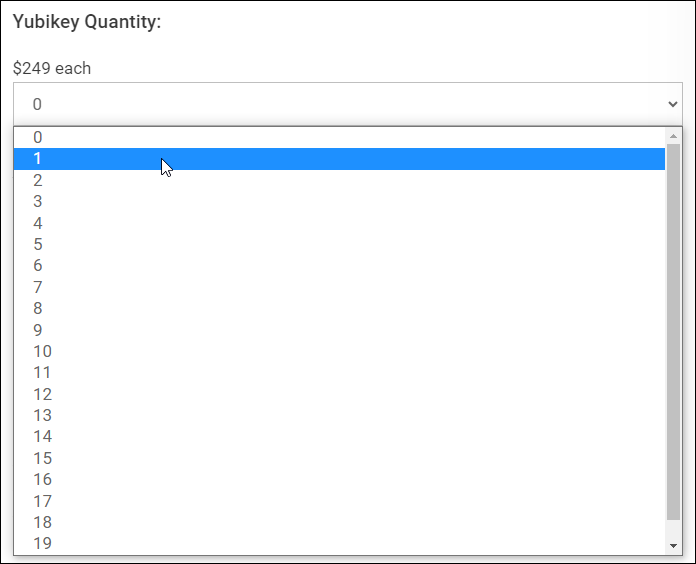 Hvis du vil ha signeringssertifikatet ditt utstedt og levert på et Yubikey FIPS-token, velg hvor mange Yubikey-tokens du vil bestille. Hvis du ikke vil bestille et Yubikey USB-token, klikker du på alternativet for null (0).
Hvis du vil ha signeringssertifikatet ditt utstedt og levert på et Yubikey FIPS-token, velg hvor mange Yubikey-tokens du vil bestille. Hvis du ikke vil bestille et Yubikey USB-token, klikker du på alternativet for null (0).